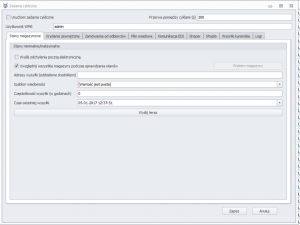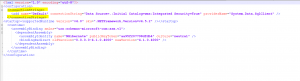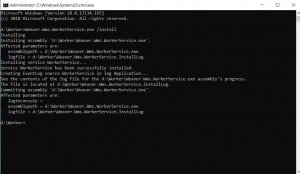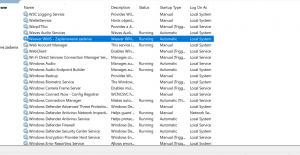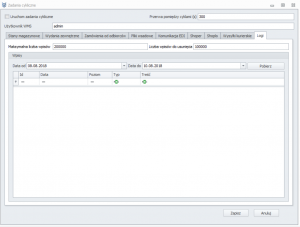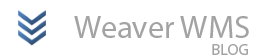Logi to pliki dziennika, do którego zapisywane są informacje zdarzeniach i działaniach dotyczących systemu. Pracownik wsparcia jest w stanie, dzięki nim dowiedzieć się, z jakiego powodu występują dane błędy w systemie.
Kiedy powinniśmy przesłać logi?
Logi należy wysyłać najczęściej w przypadku, gdy pojawił się w programie Weaver WMS jakiś błąd lub program się nie uruchamia.
Gdzie znajdują się logi i jak je wysłać
W celu przejścia do logów należy użyć skrótu klawiszowego „Windows + R”. Na ekranie pokaże się wtedy małe okno, w którym należy wpisać frazę „%programdata%” i zatwierdzić przyciskiem „Ok”.
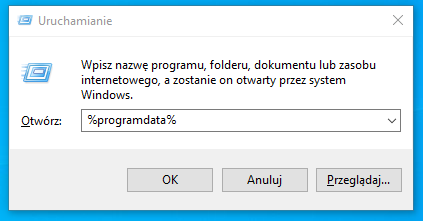
W tym momencie powinien otworzyć się folder „ProgramData”, a z niego przechodzimy do folderu „Weaver Software”.
Następnie otwieramy folder „Logs” i „api”. W tym folderze powinniśmy zobaczyć listę plików logów.
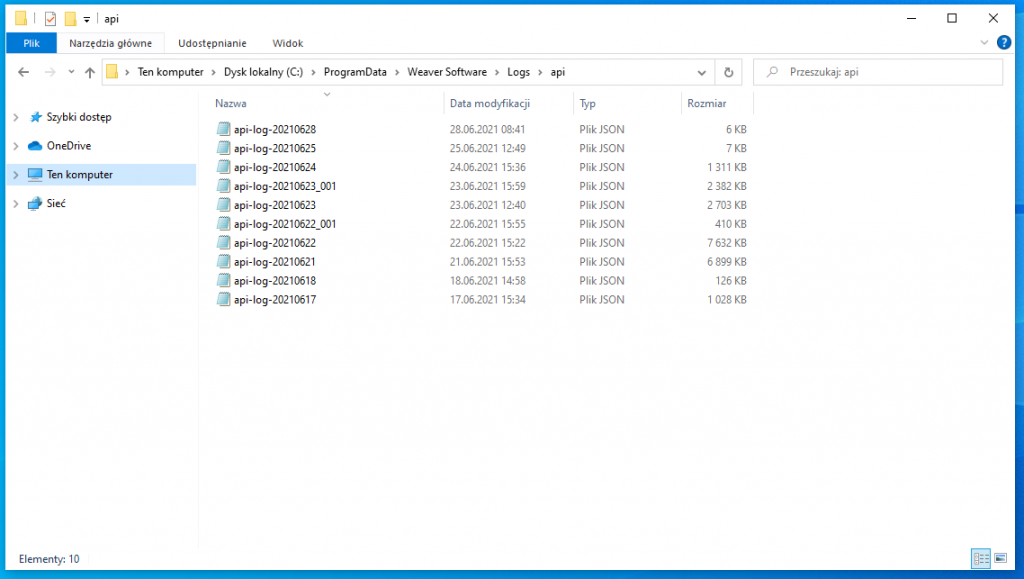
Teraz należy wybrać plik w zależności od czasu kiedy wystąpił błąd. Przy każdym z plików zawsze będzie napisana data w formacie „RokMiesiącDzień”.
Po znalezieniu pliku z odpowiednią datą przesyłamy go razem z opisem błędu pracownikowi wsparcia, do którego kontakt znajduje się na stronie https://weaversoft.pl/kontakt